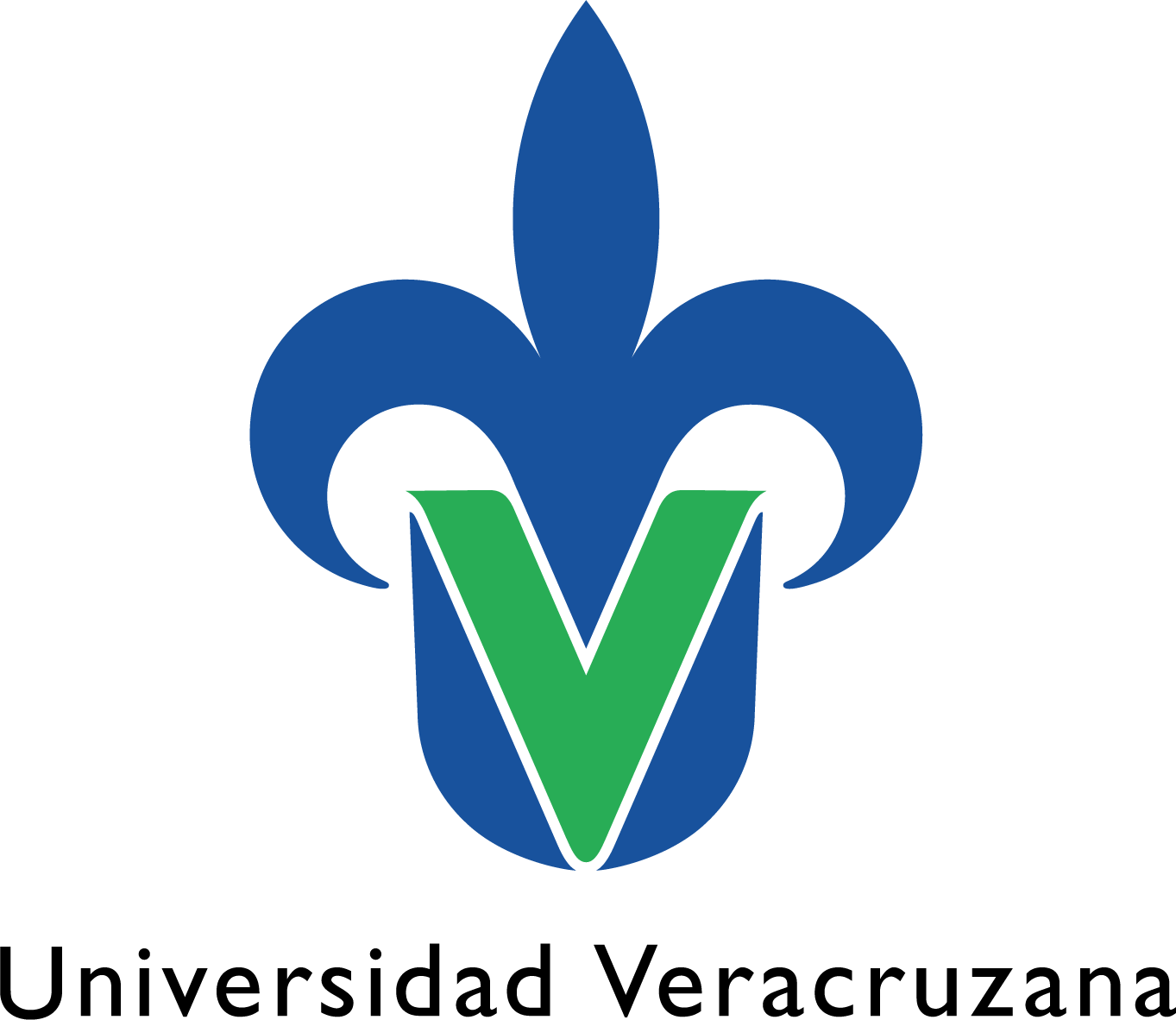Universidad Veracruzana
$@tituloPresentacion
$@subtituloPresentacion

$@tituloPresentacion
$@subtituloPresentacion

$@tituloPresentacionScroll
$@subtituloPresentacion
Información general

[1]
El participante diseña y edita un mini-video, partiendo de la descripción de un guion, con base en los saberes de la experiencia educativa que imparte, con el fin de promover el aprendizaje en los estudiantes.
En la actualidad, la mayoría de las personas tienen un celular con el que han realizado un video, sin embargo, existen herramientas que nos pueden ayudar a mejorarlo, desde la etapa de pre-producción, producción y pos-producción.
Por otra parte, como docentes, compartimos con nuestros estudiantes los videos o cualquier otro material didáctico diseñado y normalmente no colocamos una licencia que permita definir a los usuarios cómo queremos que se comparta nuestro trabajo. Así mismo, no es común que verifiquemos o garanticemos que cualquier usuario, independientemente de la falta o limitación de alguna facultad, pueda acceder al contenido.
Reflexione:
Desarrollo del contenido del curso
Interactúe con la siguiente presentación para conocer los aspectos técnicos a considerar para el desarrollo de videos educativos.
Haga clic en el botón situado a la derecha para ver el contenido.
Observe el siguiente video en el que se ofrece una definición sintética de lo que es un guion, sus partes y cómo realizarlo.
En este curso se aprenderá a utilizar OpenShot, un software libre disponible para Mac y Windows y que contiene una gran variedad de herramientas de edición. También existen otros softwares libres como Movie Maker o VSDC, y de paga como Filmora, que otorgan pruebas gratis (pueden dejar marca de agua), éstos se utilizan como opción para la edición de videos.
OpenShot cuenta con herramientas para cortar, deslizar y editar fácilmente cualquier video. En el siguiente enlace puede descargar OpenShot: https://www.openshot.org/es/download/
A continuación se muestra la guía de usuario que permite seleccionar en la tabla de contenido cada uno de los temas necesarios para realizar una edición sencilla o más compleja. También se muestran unos videos tutoriales para realizar algunas ediciones en OpenShot.
Puede consultar la Guía de usuario en el siguiente enlace:
Para conocer el espacio de trabajo del software, observe el video tutorial Introducción a OpenShot.
Ahora, observe el video tutorial Incorporando Audio en Open Shot.
Revise el video tutorial Transición en OpenShot.
Observe el video Opción Título en OpenShot
Observe el video Colocando imagen a un video en OpenShot, que muestra cómo agregar la flor de Lis al video y al final exportarlo.
Observe el video Recortando video con OpenShot, que muestra cómo recortar desde las propiedades del video y también haciendo uso de la herramienta navaja.
Existen aplicaciones para el celular que permiten crear, editar y guardar videos de forma sencilla, como iMove (para iOS) y VivaVideo (iOS y Android), pero la app de TikTok posibilita, además, compartirlos con distintos usuarios.
TikTok es una aplicación móvil para los sistemas iOS y Android diseñado como una red social que permite crear y compartir videos cortos (de 15 a 60 segundos). Posibilita utilizar música, insertar texto, grabar la voz, jugar con la velocidad de composición y los efectos de la cámara, también es posible que los espectadores puedan grabar sus reacciones ante los videos. Esta aplicación es muy usada entre los jóvenes y adultos, no sólo con fines de entretenimiento, sino también puede ser utilizada en clases educativas, para enseñar cualquier tema a través de videos cortos, novedosos y creativos, como se explica a continuación:
Un video es accesible si se garantiza que cualquier usuario, independientemente de sus habilidades, puede visualizar su contenido.
Una buena práctica educativa es incorporar funciones de accesibilidad a los videos que diseñamos para nuestros estudiantes.
Para producir videos accesibles es importante conocer las necesidades de los usuarios y cuáles son las funciones para lograr dicho objetivo, por lo que a continuación se presenta el siguiente video:
Los subtítulos son el texto que se muestra en la parte inferior del video mientras una voz va narrando, éstos se sincronizan con el tiempo de habla, así como con las acciones y los sonidos de fondo que ocurren en el mismo.
Los videos subtitulados benefician a usuarios con sordera o con deficiencias auditivas (permanentes o temporales) o a cualquier usuario que quiere ver algún contenido en un ambiente especialmente ruidoso o silencioso.
Una opción para añadir subtítulos es cargar el video en Youtube y luego agregarlos.
Se refiere a la pista de audio alternativa que describe el contenido visual (por ejemplo: se asoma por la ventana y ve a un hombre) y que va a resultar imprescindible para la comprensión del video, al no poderse ver lo que está sucediendo en la pantalla.
En caso de ser necesario, se debe describir el contenido visual, se puede grabar un audio desde la PC o laptop (con la Grabadora de sonidos para Windows y Nota de voz para Mac) o desde el celular, y agregarlo al video cuando se realice la edición con el software.
Se refiere a convertir toda la información necesaria de un video, en un archivo de texto para comprender el contenido, lo que es vital para los usuarios sordo-ciegos, ya que acceden al documento mediante un dispositivo con salida Braille, permitiéndoles conocer y comprender la totalidad de su contenido.
Una opción sencilla para transcribir el video a texto es cargarlo a Youtube (primero hay que crear un canal) y dar clic en "Abrir transcripción", luego se selecciona y se copia la transcripción en un archivo de texto.
El lenguaje para las personas sordas es el de señas, y aunque pueden leer los subtítulos de un video, se pierden los matices emocionales y las entonaciones en las conversaciones.
Una ventaja es que se puede insertar en el video un recuadro con la interpretación en lengua de señas cuando se hace la edición con el software.
Nota: Se recomienda que el tamaño de dicho recuadro sea de 1/6 del tamaño del video.
A continuación se muestra un ejemplo de un video creado por la UVI y que se editó en la Coordinación de Aprendizaje Basado en Problemas para agregar lengua de señas y subtítulos.
Finalmente, observe y lea atentamente la siguiente presentación en la que se explica qué es la licencia Creative Commons y qué tipos de licencias se pueden usar.
Haga clic en el botón de la derecha para ver la información.
Como complemento de su aprendizaje, le sugerimos realizar la lectura del siguiente texto: Hecho con Creative Commons que, con ejemplos, explica un poco más sobre este licenciamiento.
Haga clic sobre el ícono para acceder a la información.
Evidencias de desempeño
Fuentes de información
1 Elaboración de la Célula de Desarrollo de Experiencias Educativas de la Dirección General de Desarrollo e Innovación Educativa (DGDAIE).